排队叫号系统软件设置
排队叫号系统显示屏设置

排队叫号系统显示屏软件设置
一、设置静态IP:
1.设置排队叫号系统显示屏前,需要将显示屏控制盒通电并连接上网络,与窗口显示屏通过VGA线相连接,连接成功后排队叫号系统显示屏上的显示效果如图1。
(图1)
2.将USB接口鼠标插入到排队叫号系统显示屏控制盒的USB接口上,单击鼠标右键退出显示界面,在桌面上点击左下角的“我的应用”,在应用列表界面选择“设置”,在设置界面点击更多(如图2)>>以太网(如图3)>>勾选上“使用以太网”(如图4)>>高级配置(如图5),在高级配置界面去勾选“动态分配”项,而后在IP地址(即静态IP地址)、子网掩码、网关、DNS栏位中填入对应的参数点击确定按钮即可成功设置静态IP。
(图2)
(图3)
(图4)
(图5)
二、设置主机IP和窗口号:
控制盒静态IP设置成功后单击鼠标右键退出设置界面,回到我的应用程序界面,选择“和兴排队叫号系统显示屏”应用,开启此应用后在左上角空白区域(如图6)单击鼠标左键,即会进入到显示屏设置界面(如图7),主机IP栏位上填写上取号主机的IP地址,窗口号栏位上填写实际使用此窗口排队叫号系统显示屏的窗口号码。
(图6)
(图7)。
排队叫号系统用户使用说明书
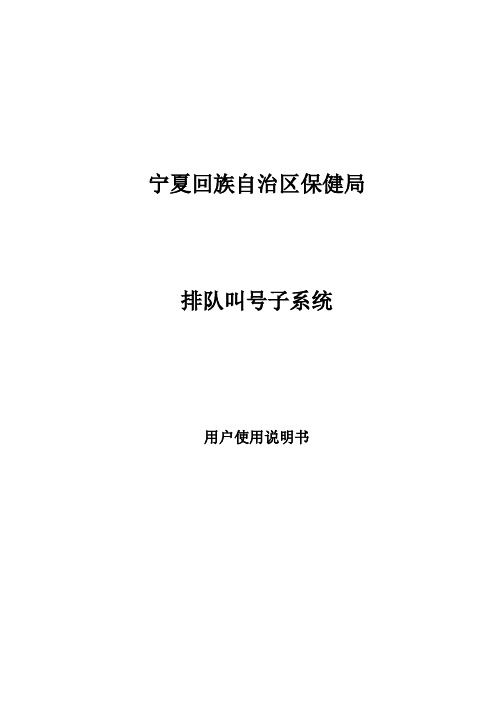
宁夏回族自治区保健局排队叫号子系统用户使用说明书一、系统所需配置及要求为确保排队叫号系统业务的正常进行,避免因计算机问题导致业务不能正常办理的情况发生。
在此针对医院的客户端计算机、网络配置及管理提出以下要求,望请遵照执行。
1.1计算机基本配置要求硬件环境:Intel Pentium PC机或兼容机,可以连接到Internet,至少256M 内存,建议屏幕区域设为1024 × 768象素小字体。
软件环境:Windows 9x 、Windows 2000、Windows XP或更新版本操作系统。
1.2相关硬件设备及网络基本配置要求相关硬件配置:可视体检卡:反复擦写卡表面信息(文字、图片),高对比度、高解析度,黑色字体,清晰度高,可重复擦写打印500次以上,不需耗材,超强的抗磁性,卡片可循环再用。
专用读卡器:USB口转接供电,可读写13.56Mhz ISO14443 TypeA 系列射频卡,输出格式:USB/RS232,读卡距离:5—10cm,提供RS232测试软件、dll动态库和开发包,提供C/VB/DP/PB示范程序。
专用读写机:USB2.0连接线,热敏打印面积:562*320,点点距:垂直0121毫米,横向0.125毫米。
单字节节符24点*12点,双字节字符24点*24点。
送卡速度每秒300毫米+/-10%;打印速度:每秒30毫米+/-10%。
LED显示屏:3.75mm单行10汉字, 912mmX145mmX35mm。
心理健康检查系统自主答题机:Intel Pentium PC机或兼容机,至少256M 内存。
网络设备配置:局域网安装防火墙(路由器等其他网络设备)的相关管理单位,必须开放9080端口。
1.3人员管理基本要求排队叫号系统客户端计算机实行专管员专机专用,并设置开机密码。
排队叫号系统专管员应妥善保管和使用用户名和密码,并对使用该用户名和密码进行的一切操作负责。
排队叫号系统客户端计算机不得用于聊天工具、玩网络游戏、下载插件以及登陆不良网站等与挂号管理业务无关的事项。
排队叫号功能使用说明
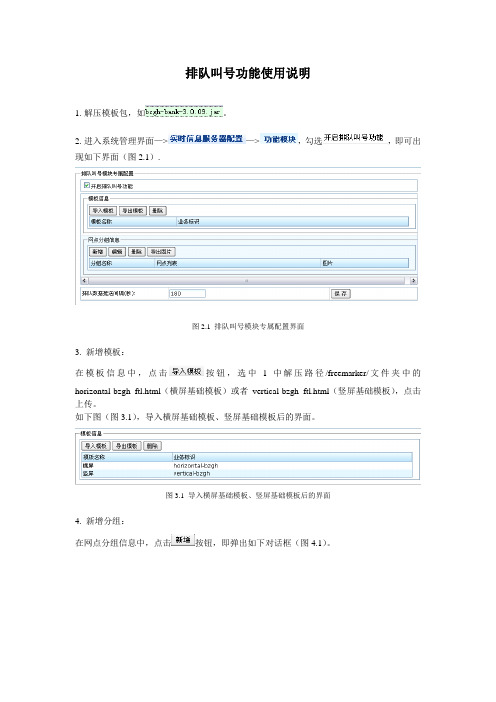
排队叫号功能使用说明
1.解压模板包,如。
2.进入系统管理界面—>—>,勾选,即可出现如下界面(图2.1).
图2.1 排队叫号模块专属配置界面
3. 新增模板:
在模板信息中,点击按钮,选中1中解压路径/freemarker/文件夹中的
horizontal-bzgh_ftl.html(横屏基础模板)或者vertical-bzgh_ftl.html(竖屏基础模板),点击上传。
如下图(图3.1),导入横屏基础模板、竖屏基础模板后的界面。
图3.1 导入横屏基础模板、竖屏基础模板后的界面
4. 新增分组:
在网点分组信息中,点击按钮,即弹出如下对话框(图4.1)。
图4.1 新增分组对话框
其中,所上传的图片为1中解压路径/freemarker/文件夹中的horizontal-bzgh.png(横屏图片)或者vertical-bzgh.png(竖屏图片)。
按提示填写后点击确定,则网点分组信息显示如下(图4.2)。
图4.2 新增分组1后的界面截图
针对每个基础模板和分组,金融服务器会新增一个相应的新模板。
可在平台素材管理界面中查看新增结果(图4.3)。
图4. 3新增横竖屏基础模板以及分组1后的素材列表截图。
排队叫号机使用说明书
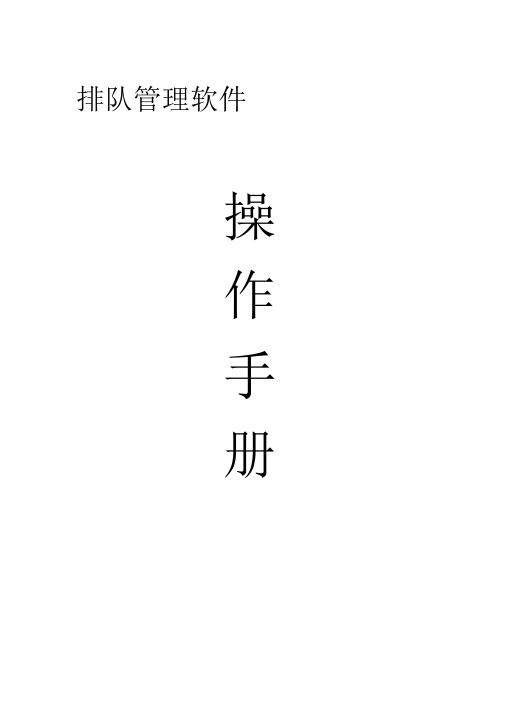
排队管理软件操作手册软件快速入门 :软件拷贝目录即可使用;软件第一次启动的时候,必须要先运行一次:CallDateBase.exe ,程序来启动数据库,启动一次后, CallDateBase.exe 软件会自动添加到随 windows 启动,然后需要启动控制后台软件: Callsystem.exe,控制后台软件是整个软件的控制中枢软件,只有它运行了,才可以呼叫和控制LED 显示屏,如果是在控制电脑上,请手动添加控制后台的快捷方式到windows 的启动项中;取票软件: Print.exe ;如果是在取票机上,请手动添加取票软件的快捷方式到 windows 的启动项中;虚拟呼叫:CallQueue.exe所有软件要正确运行,都必须在软件的同一目录下面有Connect.udl 这个文件,并且要保证 Connect.udl 里面的连接参数设置正确。
如部署虚拟呼叫客户端,则把 CallQueue.exe 文件和 Connect.udl 拷贝到客户电脑上,然后配置Connect.udl 文件的 IP 连接参数,把 IP 参数设置为叫号服务器的 IP 地址就可以了。
1:管理员登录:用户名:sa;密码: 1234;2:窗口呼叫登录:用户名和密码和窗口对应: 1 号窗口登录用户为 1;密码为 1;2 号窗口登录用户为2;密码为 2;3号窗用户名为3;密码为3;以此类推;3:取票软件退出:双击上方的提示语句:“请点击要办理业务的按钮获取排队号票” ,会弹出退出密码框,初始化密码为: 1234.如果是使用安装程序直接安装,则会在安装完毕后自动启动CallDateBase.exe 文件,并且自动添加到Windows 启动里面。
一、排队系统的社会需求随着社会的发展和人民生活水平的提高,先进的科学技术以被广泛应用于社会的各个领域,特别是竞争日趋激烈服务行业。
提高“服务形象,服务质量”以成为体现企业形象、服务理念、管理水平的标准,并越来越被服务及被服务双方所关注。
门诊排队叫号系统操作流程

门诊排队叫号系统操作手册
1、打开系统:工号“0000”。
2、顺序呼叫:点击“呼叫”按钮,系统会按照病人挂号的先后顺序进行呼叫。
3、选择性呼叫:选择病人,点击“选呼”按钮进行呼叫。
4、病人未到:点击回呼,将未到病人暂挂,待稍后进行呼叫可打开“回呼”按钮上方的“回呼开关”,进行就诊。
6、误完成病人重新排队:右键点击病人列表,选中需要重新呼叫的病人,点击“排队”按钮可重新分配该病人进入呼叫系统。
(排队病人如不显示)系统每60秒会自动刷新呼叫列表,或者点击“完成”按钮,结束当前病人业务并且刷新列表。
排队叫号系统快速使用说明书

目录排队系统快速使用说明书 (2)注意:在硬件调试完毕之前软件方面不能作任何改动(呼叫器址、显示屏地址可更改),以防问题出现后,能及时查找原因。
(2)第一部分:产品的调试 (2)1.1 取号机调试 (2)1.2 物理呼叫器调试 (4)1.3 窗口屏调试 (5)1.4 评价器调试 (6)1.5 中液晶评价器 (7)1.6 音频口评价器 (7)第二部分:呼叫器、评价器、显示屏地址码的更改方法 (8)2.1 (ZYP-306)16按键呼叫器地址码更改方法 (8)2.2 (ZYP-315)21按键呼叫器地址码更改方法 (8)2.3 (ZYP2012-16键)16键呼叫器地址码更改方法 (8)2.4 (ZYP2012-17键)17键呼叫器地址码更改方法 (9)2.5 评价器地址码更改方法(带拨码型) (9)2.6 中液晶评价器(ZYPJ-828AK型)地址码更改方法 (9)2.7 窗口屏/综合屏地址更改方法 (10)第三部分:硬件安装部分 (12)3.1 呼叫器、评价器安装方法 (12)3.2 显示屏安装方法 (14)第四部分:关于无线半无线型 (15)4.1 呼叫器无线部分 (15)4.2 显示屏无线部分 (16)第五部分:调试及简易故障排除 (17)5.1 触摸屏 (18)5.2 显示器 (19)5.3 打印机 (19)5.4 排队机使用注意事项 (20)第六部分:其它 (20)排队系统快速使用说明书小心打开包装箱,检查包装箱内物品是否与装箱单相一致。
如果发现有损坏或者任何配件短缺的情况,请及时和当地经销商联系。
注意:在硬件调试完毕之前软件方面不能作任何改动(呼叫器址、显示屏地址可更改),以防问题出现后,能及时查找原因。
第一部分:产品的调试我们以一个窗口为例,一个窗口的呼叫显示正常后,其它窗口只是硬件安装。
硬件安装请参考第三部分(硬件安装部分)即可,调试前不要改动任何软硬件设置,即使其处于出厂设置状态,请严格按照以下步骤开始调试:1.1 取号机;1.2 呼叫器;1.3 显示屏;1.4 评价器及其它。
本科毕业论文-—排队叫号系统软件设计

排队叫号系统软件设计摘要医院作为向患者提供医疗护理服务的机构在公民的日常生活中起着举足轻重的作用,随着门诊就诊患者的增多原有的人工导医管理系统已经无法满足现在的就诊要求。
为了减少患者就诊排队的等待时间,本文提出了一种依托于网络平台技术的智能门诊导医系统,目的是节省患者排队时间、提高患者就诊效率、辅助提高医疗服务质量,最终为患者看病创造一个良好的就诊环境。
排队叫号系统主要分为患者自助取号模块、实时就诊情况显示模块、医生叫号模块组成:患者自助取号模块主要作用是在患者完成挂号前往就诊时,首先由自助服务终端读取当前患者的编号信息,然后为患者下发打印当前排队等候号码;实时就诊情况显示模块的作用是导医系统将即将接受诊治的患者信息依据事先发好的号码进行排序,然后在候诊区外的大屏幕上显示出来;医生叫号模块主要的作用是当医生完成当前病患的诊断工作后,由医生利用叫号终端发出指令,然后在候诊区域进行广播,叫下一位患者前去诊室就诊。
为实现上述功能本文主要介绍了医院智能医院导医系统的意义与作用、系统的整体设计流程、系统的详细设计方法以及系统的实现情况:硬件方面依托于医院现有网络结构、计算机数据管理平台外加辅助终端进行号码分发、就诊显示、叫号等工作;软件方面采用C语言,在Linux环境下编译,链接后台数据库文件进行患者信息的录入、显示、呼叫等功能,界面简单易于操作。
关键词:门诊,排队叫号,计算机网络,数据库,C语言。
AbstractHospital as providing medical care to patients with institutions play a decisive role in the daily lives of citizens in the patients at the clinic, with the increase of the original manual guide medical management system has been unable to meet the medical requirements now. In order to reduce the waiting time of patients with queuing, the intelligent outpatient presents a depends on network platform technology guide medical system, the purpose is to save the patients waiting time, improve efficiency, help patients to improve the quality of medical service, the final treatment to create a good environment for treatment for patients.Intelligent medical guidance system is mainly divided into patients self-service module, display module, real-time diagnosis doctor calling module: Patients self-service module mainly in patients completed the registration to the treatment, first read the number information current patient by the self-service terminal, and then were issued to print the current queue number; real-time diagnosis display module is used for guiding system will be acceptable to patients based on the information of diagnosis and treatment of prior good number sorted, then in the waiting area outside the big screen; the doctor called module main function is when the doctor to complete the current disease diagnosis, doctors use a directive issued by the the terminal, and then broadcast in the waiting area, called the next patient to the consulting room.In order to realize the above functions this paper introduces intelligent hospital clinic medical system, the significance and function of the overall system design process, system design and system implementation: Hardware Based on the existing network structure, the hospital computer data management platform and auxiliary terminal number distribution, medical display, called the work; software using C language design of thehost computer operation interface, with links to information database input, display, call and other functions, the interface is simple and easy to operate.Keywords:Outpatient, Queue and call the name,Computer network,Database,C language.目录排队叫号系统软件设计 (I)Abstract ......................................................................................................................................................... I I 目录.. (IV)第1章绪论 (V)1.1 课题背景与意义................................... 错误!未定义书签。
排队叫号机使用说明书

排队管理软件
操
作
手
册
软件快速入门:
软件拷贝目录即可使用;
软件第一次启动的时候,必须要先运行一次:,程序来启动数据库,启动一次后,软件会自动添加到随启动,然后需要启动控制后台软件:,控制后台软件是整个软件的控制中枢软件,只有它运行了,才可以呼叫和控制显示屏,如果是在控制电脑上,请手动添加控制后台的快捷方式到的启动项中;
取票软件:;如果是在取票机上,请手动添加取票软件的快捷方式到的启动项中;
虚拟呼叫:
所有软件要正确运行,都必须在软件的同一目录下面有这个文件,并且要保证里面的连接参数设置正确。
如部署虚拟呼叫客户端,则把文件和拷贝到客户电脑上,然后配置文件的连接参数,把参数设置为叫号服务器的地址就可以了。
:管理员登录:用户名:;密码:;
:窗口呼叫登录:用户名和密码和窗口对应:号窗口登录用户为;密码为;号窗口登录用户为;密码为;号窗用户名为;密码为;以此类推;
:取票软件退出:双击上方的提示语句:“请点击要办理业务的按钮获取排队号票”,会弹出退出密码框,初始化密码为:.。
叫号机设置说明
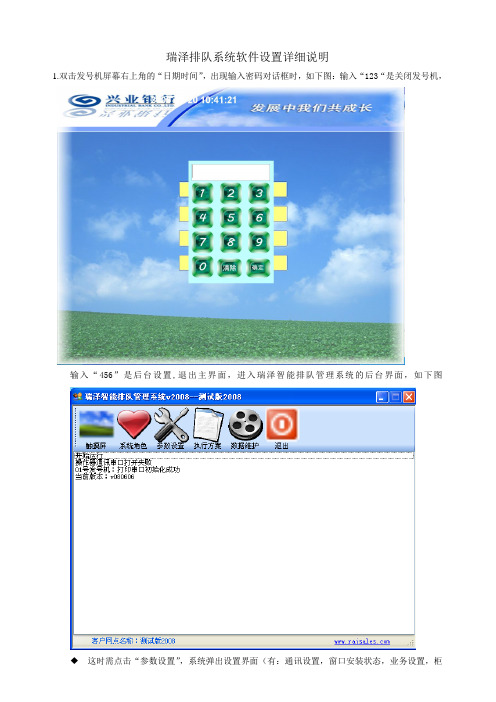
f)在本地规则列表单击一行即可在本地验证规则的相应的位置显示,在相应位置修改点击保存即可修改
g)在本地规则列表双击选中的行,弹出确认删除对话框,点击确定即可删除选中的行
后台的密码设置:修改要进入配置的后台密码。.如下图
语音设置:
设置语音呼叫的语种,次数,业务名称。
银行参数:
设置银行是否要统计,数据上传,刷卡验证.
1.瑞泽排队系统方案设置。
1)进入瑞泽智能排队管理系统后台界面
◆ 配置:用户根据实际需要对添加的方案进行参数配置,每种方案对应该方案所关联的所有设置内容 (如:业务设置,发号机设置,呼叫逻辑,刷卡设置等),用户点击“配置”,弹出选中的方案配置修改界面.如下图
业务开始时间:“业务开始时间AM”(按键的开通时间,如08:00:00)、“业务结束时间AM”(如12:00:00),业务开始时间AM和业务结束时间AM 指的上午此按键的开通时间。“业务开始时间pm”(如14:00:00), “业务结束时间pm”(如18:00:00),“业务开始时间PM”和”业务结束时间PM“是下午此按键开通的时间,如中午不休息,可将业务结束时间AM直接设置成下午结束服务的时间,业务开始时间PM和业务结束时间PM都设置成结束服务后的时间也可以;
本地验证规则:
a)填写“类别名称”,银行卡的刷卡内容有一定的规律,银行会要求设定一定规则,保证VIP客户的卡能够出票,一般客户刷卡不能出票,因此要在VIP卡设置界面对刷卡规则进行设置。如下图
b)填写“卡号长度”,代表卡内容的总长度,包含所有的字符(?,*等也要计算在内,可以打开记事本,用一张VIP卡刷一下,进行测试),如下图
填写完以上的信息完后点击保存即可。
业务列表:此处是显示此方案的所有业务。用户双击选中的行,弹出删除对话框,点击“确定”,就可以删除选中行的业务,如下图
叫号机业务修改教程1

排队叫号机业务修改操作流程:一.浪潮排队管理系统配置流程退出排队叫号系统,并显示程序主界面,如下图所示:停止系统服务并点击”暂停服务”以停止系统服务,然后点击”系统设置”以进入业务修改界面,如下图所示:点击”暂停服务”:点击”系统设置”:硬件设置默认即可,不建议修改随后进入排队叫号系统业务修改设置界面如下图:点击”增加业务”后点击”下载业务”,选中本单位所需要的业务后点击”选择业务”即可,选择需要的业务之后点击”确定”退出,如下图:点击”业务设置”选项卡中的”增加办理时间”如下图,为本单位的每一项业务选择可办理时间即可,注意勾选业务的办理时间;随后选中业务办理时间的具体项目可以进行”修改办理时间”和”删除办理时间”操作.然后点击”窗口设置”选项卡,对”窗口办理业务规则(业务类型对应的规则编号)”和”窗口设置(窗口对应的业务)”进行设置,如下图所示:点击”规则增加”如下图:填写业务编号→选择业务类型→设置业务优先级→”保存业务优先级”→”保存”,如下图所示:窗口设置选项下的窗口不建议”窗口增加”和”窗口删除”操作,有业务类型变更的单位根据需要,找出相应的窗口号,选择后点击”窗口修改”,仅选择”选择窗口办理业务组合”的下拉箭头改变业务类型后”保存”即可,如下图所示:选择”员工设置”选项卡后点击”增加员工”选项,如下图所示:点击”增加员工”后点击”下载员工”,然后将所得的员工列表选中→”选择员工”→”确定”;如果下载的员工列表中没有新的员工,请告知B柜面经理,再向A柜面反应,如图所示:选择”其他设置”选项卡后,对于变更业务类型的窗口做修改,具体做法:点击选择对应的窗口(图中蓝色选中部分)→修改窗口登陆后的业务提示(图中红色框框选部分)→点击”保存/修改”即可,如下图所示(其他设置中的其余选项不建议修改):二.浪潮排队管理系统界面配置流程点击桌面的”界面及打印配置程序”,或者路径为:C:\Program Files\LcSoftware\server\配置.exe 进入界面配置程序,点击红色框选的按钮如下图所示:点击后如下图所示.单击某一按钮可对该按钮的属性做调整,需要注意如下事项:1.双击按钮可以选择删除该按钮.2.新增按钮请看图中说明.3.按钮的”编号”属性不可重复.4.更改按钮样式请看图中说明.5.”文字”建议和业务名称相同.6.修改完毕请点击”保存”按钮.。
排队管理系统使用说明书模板
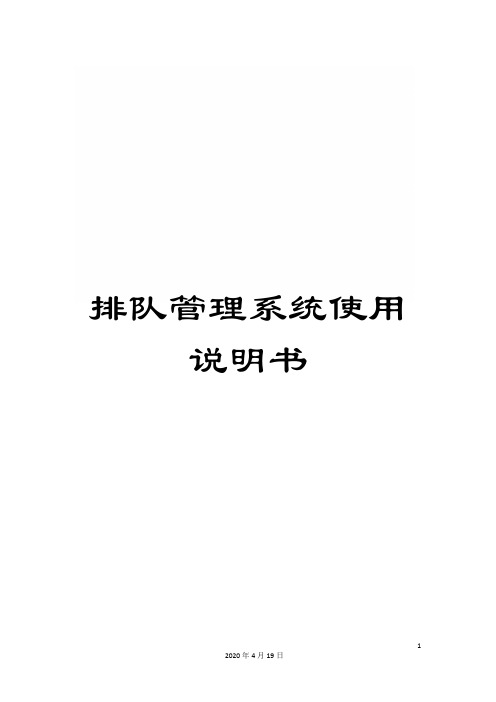
排队管理系统使用说明书排队管理系统使用说明书 v1.1.0.0项目名称编号拟制排队管理系统版本号审核密级共页批准版本摘要版本发布日期文档相关人员版本说明1.0.0.0 -10-29 初稿1.1.0.0 -11-06广州真卫士数码科技有限公司服务热线:手机:/ 网址:http:// .cn感谢使用巨航无线排队机以下是巨航排队管理系统部分功能调试说明及硬件的基本维护说明,为了让您尽可能的了解排队管理系统的功能,我们在每一项设置功能页面都附上相应操作提示(说明该功能的使用方法),在调试时也可参照软件操作提示使用;为了更好的用户体验,巨航排队管理系统功能在不断的优化与更新,如您在安装与调试的过程中需要提供帮助请与我们联系,我们将为您提供不间断服务!1.快捷安装步骤 (7)1.1.安装取号机顶部天线 (7)1.2.启动取号机 (7)1.3.接上呼叫器电源 (7)1.4.接上LED屏电源 (8)1.5.软件和硬件设置 (9)2.日常使用说明 (10)2.1.如何开机 (10)2.2.呼叫器如何使用 (11)2.3.如何更换打印纸 (12)2.4.数据备份 (12)3.软件设置说明 (13)3.1.取号机 (13)3.2.后台服务 (14)3.3.后台管理 (16)3.4.后台监控 (16)3.5.软件综合屏 (17)3.6.软件显示屏 (18)3.7.软件评价器 (18)3.8.后台管理-业务管理 (19)3.9.后台管理-窗口管理 (21)3.10.后台管理-终端管理 (23)3.11.后台管理-队列管理 (24)3.12.后台管理-用户管理 (25)3.13.后台管理-统计管理 (25)3.14.后台管理-系统设置 (25)A.打印设置 (26)B.取号设置 (26)C.呼叫设置 (28)D.LED设置 (29)E.综合屏设置 (30)F.卡类设置 (30)4.硬件维护说明 (31)4.1.排队机顶部天线的作用 (31)4.2.打印机卡纸是什么原因 (32)4.3.打印机出错是什么原因 (32)4.4.机器起动不了是什么原因 (33)4.5.触摸屏点不动 (33)4.6.呼叫器白屏没有字显示 (33)4.7.LED黑屏了/时显示时不显示/电源灯常亮/LED屏出现坏点 (33)4.8.LED窗口屏不显示号码,只固定在那里,但能叫号 (33)4.9.只能在2米内叫号,超出范围无法呼叫 (33)4.10.取号机不能叫号 (34)4.11.排队机在启动界面蓝屏,系统不能启动 (34)5.系统维护说明 (34)5.1.安装操作系统和驱动(出厂默认安装,请跳过) (34)5.2.准备相关安装文件 (35)5.3.安装相关软件 (35)5.4.进行相关设置 (36)6.技术支持和服务 (37)6.1.需要远程协助怎么操作 (37)6.2.QQ远程服务 (37)1.快捷安装步骤1.1.安装取号机顶部天线打开配件包,找到天线并装上取号机。
排队叫号系统叫号器软件设置

排队叫号系统叫号器软件设置说明一、连接无线网络:1.1打开Wi-Fi:将排队叫号系统叫号器开机,开机后点击桌面的“设置”图标(如图1),进入设置界面(如图2)点击“打开”按钮(如图3)开启Wi-Fi。
(图1)(图2)(图3)1.2连接网络:打开Wi-Fi后从右侧搜索到的网络列表中选择需要连接的网络(如图4)进入密码输入界面(如图5)输入正确的密码后点击“连接”按钮,设备会进行网络连接,连接成功后在右侧网络名下方显示“已连接”状态(如图6)(图4)(图5)(图6)二、叫号软件设置:2.1进入排队叫号系统叫号器界面:网络连接成功后点击桌面的“和兴叫号器”图标(如图7)进入叫号器软件界面(如图8)。
(图7)(图8)2.2设置连接主机IP和窗口号:点击排队叫号系统叫号器界面上的设置按钮(如图9),进入设置界面(如图10),在设置界面的“主机IP”栏位中填写上取号主机的IP地址,“窗口号”栏位中填写实际使用此排队叫号系统叫号器的窗口号,输入完成后点击“确定”按钮即可。
连接主机成功后在排队叫号系统叫号器界面的状态栏位上会显示已连接主机(注:只有成功连接上主机的叫号器才能实现呼叫),同时排队叫号系统叫号器界面上会本机IP、窗口号、主机IP等信息(如图11)。
(图9)(图10)(图11)三、呼叫:排队叫号系统叫号器与主机连接成功后即可实现呼叫操作,点击叫号器界面上的“下一位”按钮(如图12)即可呼叫办事人员,并有提示语提示“主机已受理呼叫”(如图13),同时窗口显示屏上会同步显示所呼叫的号码。
(图12)(图13)排队叫号系统叫号器软件界面上能够显示出当前号码、上一号码、等待人数、已呼叫数。
当呼叫的办事的人员未到时可以点击“重呼”按钮再次进行呼叫操作。
等工作人员有事离开窗口时可点击“暂停”按钮,此时窗口显示屏上显示为“暂停服务”状态,工作人员再次回到窗口后点击“恢复”按钮继续进行呼叫操作。
四、常见问题分析(无法呼叫):1.可能未连接上网络,查看排队叫号系统叫号器右下角位置是否有网络连接图标(如图14),如无网络连接图标,点击桌面的“设置”图标,进行Wi-Fi连接操作(连接方式请查看本文档“一、连接无线网络:”)。
排队叫号说明书
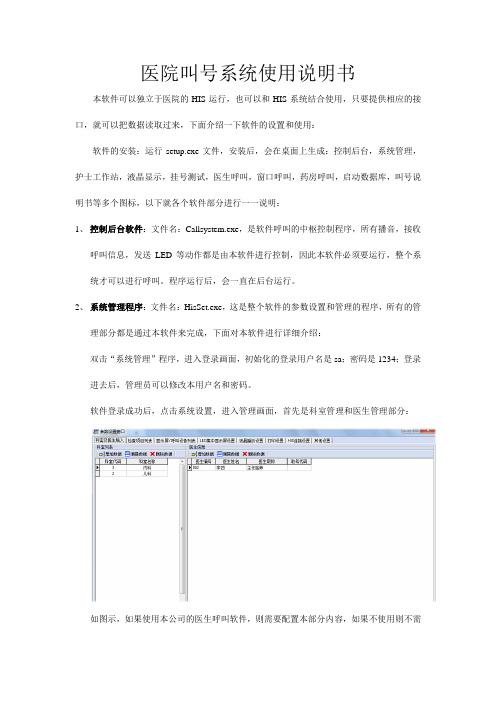
医院叫号系统使用说明书本软件可以独立于医院的HIS运行,也可以和HIS系统结合使用,只要提供相应的接口,就可以把数据读取过来,下面介绍一下软件的设置和使用:软件的安装:运行setup.exe文件,安装后,会在桌面上生成:控制后台,系统管理,护士工作站,液晶显示,挂号测试,医生呼叫,窗口呼叫,药房呼叫,启动数据库,叫号说明书等多个图标,以下就各个软件部分进行一一说明:1、控制后台软件:文件名:Callsystem.exe,是软件呼叫的中枢控制程序,所有播音,接收呼叫信息,发送LED等动作都是由本软件进行控制,因此本软件必须要运行,整个系统才可以进行呼叫。
程序运行后,会一直在后台运行。
2、系统管理程序:文件名:HisSet.exe,这是整个软件的参数设置和管理的程序,所有的管理部分都是通过本软件来完成,下面对本软件进行详细介绍:双击“系统管理”程序,进入登录画面,初始化的登录用户名是sa;密码是1234;登录进去后,管理员可以修改本用户名和密码。
软件登录成功后,点击系统设置,进入管理画面,首先是科室管理和医生管理部分:如图示,如果使用本公司的医生呼叫软件,则需要配置本部分内容,如果不使用则不需要配置,医生配置中有个需要注意的地方如图,看到有个专家的选项,如果选择了专家,则这个医只可以看到挂自己的号的患者的姓名,当然他也可以在呼叫软件中选择看到同一科室的患者的姓名,如果不是专家,则会显示整个科室的没有指定医生的患者的姓名。
检查列表画面:这个部分的内容是用来在护士分诊软件中使用的,当需要使用到本公司的护士分诊软件时,在这里列出的项目名称,就是取票的项目和科室名称。
显示屏和呼叫器设置画面在本窗口中可以设置LED显示屏和对应诊室的关系,设备编号是指使用硬件呼叫器或窗口呼叫软件时候的编号。
如1号窗口就是设备编号1,如果要设置每个设备编号可以呼叫什么类型的数据,则可以在“可检查项目列表”中设置,点击“可检查项目列表”中的编辑数据按钮,进入以下窗口:在这里可以设置对应的设备可以呼叫什么项目的患者。
排队机软件设置媒体播放器设置

排队机软件设置一一媒体播放器设置
1.1媒体播放器设置
图主界面
1.1.1端口设置
1.双击图2基础配置
通讯端口15口21
重启系统
"I更用声音舒牛
保存爰闵
图3端口设置
2.端口号如果与本地软件不冲突不用修改,点击保存后点
1.1.2声音设置
图4声音设置
1.勾选使用声音文件(真人语音),不勾选为系统默认语音。
点击保存。
屏幕配置
添加屏幕
1.根据所需添加相应数量的屏幕,如下图:
1.1.4选择屏幕类型
1.以次选择好屏幕相应类型,点击保存。
(QL-0012,为最
新
媒体播放盒)如下图:
1.1.5屏幕设置
1.选择好对应的COM口,与屏幕地址,与特效。
1.选择好要播放广告的屏幕,点击十号如图9 1.1.6
广告。
排队机软件设置
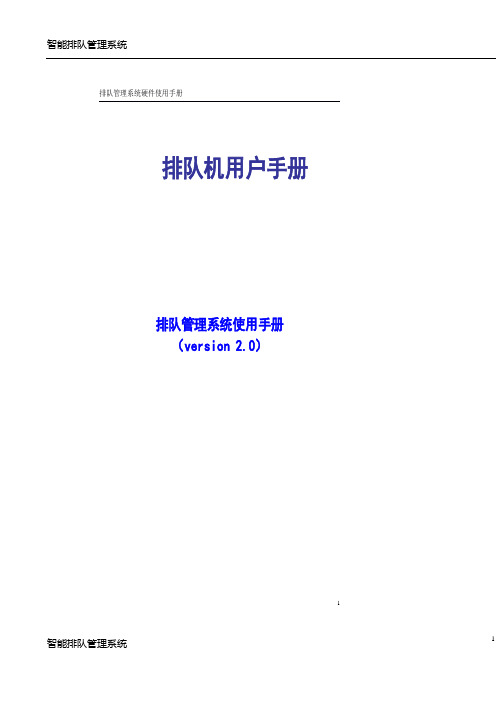
排队管理系统硬件使用手册排队机用户手册排队管理系统使用手册(version2.0)1目录第一章排队叫号系统安装 (6)1.1 准备工作 (6)1.2 开始安装 (6)第二章现场客户管理系统综合演示 (10)2.1 显示界面 (10)2.2 修改界面设置 (12)2.2.1业务信息设置 (12)2.2.2退出系统 (14)第三章系统配置设置 (15)3.1 发号机界面 (15)3.1.1更改背景图片 (16)3.1.2更改背景音乐 (16)3.1.3发号机界面按钮配置 (17)3.1.3.1添加按钮 (18)3.1.3.2移动按钮 (21)3.1.3.3删除按钮 (23)3.1.3.4设定工作时间 (24)3.1.3.5显示等待人数 (27)3.1.3.8按钮配置 (28)3.1.4设定关机时间 (29)3.1.5配置网络端口 (29)3.1.6设定界面显示时间 (30)3.2 打印内容设置 (31)3.2.1编辑号票上的文字内容 (32)3.2.2添加号票上的图标 (34)3.2.3号票上“客户号码”的设置 (34)3.2.4号票上“当前时间”的设置 (36)3.2.5号票上“所在队列”的设置 (38)3.2.6号票上“队列信息”的设置 (40)3.2.7号票上“等待人数”的设定 (42)3.3 工作员工设置 (44)3.3.1员工业务信息设置 (44)3.3.2呼叫声音设置 (48)3.3.3窗口显示屏显示配置 (52)3.4 队列设置 (55)3.4.1添加队列信息 (56)3.4.2删除队列信息 (58)3.5 操作窗口设置 (59)3.5.1添加窗口设置 (59)3.5.2删除窗口设置 (61)第四章呼叫器设置 (62)4.1 呼叫器设置 (63)4.2 声音呼叫设置 (64)4.3 主显示屏设置 (65)4.4 评价器远程设置 (69)第五章条屏设置 (70)5.1 添加条屏设置 ...................................................................................................................................... 错误!未定义书签。
排队叫号系统配置说明书

排队叫号系统配置说明书1目录1 名词解释 (4)2 运行环境 (4)3 数据库配置 (5)3.1 部门管理 (5)3.2 用户管理 (6)3.3 设备管理 (6)3.4 播放器管理 (7)3.5 策略管理 (8)3.6 队列管理 (9)3.7 队列与设备关联管理 (10)4 终端配置 (10)4.1 排队软件终端 (10)4.2 叫号软件终端 (12)4.3 通信服务 (13)4.4 通信中转服务 (14)4.5 语音服务 (14)4.6 叫号器终端 (15)4.7 播放器终端 (15)4.8 LED屏幕终端 (15)5 配置示例 (15)5.1 普爱医院功能科 (15)5.1.1 相关要求 (15)5.1.2 数据库 (16)5.1.3 终端配置 (20)31名词解释在本文中,排队软件终端即排队程序Sequence,叫号软件终端即叫号程序Caller,通信服务即TQServer,通信中转服务即Jreceiver(旧版为MessageFace),语音服务即TTSForm。
2运行环境一个完整的应用,包含的内容及他们的运行环境如下:●排队终端,可以完成排队部分的相关功能,如排队,转移,删除等。
⏹需要能连上局域网络⏹需要WindowsXP/2000平台⏹需要Framework2.0以上的运行环境。
●叫号终端,可以完成叫号部分的相关功能,如叫号,复呼等。
⏹需要能连上局域网络⏹需要WindowsXP/2000平台⏹需要Framework2.0以上的运行环境⏹如果是硬件叫号器则无特殊要求。
●通信服务,负责中转各模块之间的报文,并对报文进行解析和分发。
⏹需要能连上局域网络⏹需要WindowsXP/2000平台⏹需要Framework2.0以上的运行环境。
●语音服务,通过功放和喇叭来进行语音呼叫。
⏹需要能连上局域网络⏹需要WindowsXP/2000平台⏹需要Framework2.0以上的运行环境⏹需要安装JTTS语音软件(Vista及以上版本操作系统下可以不安装)●显示终端,将排队和叫号的信息展示在现实屏上(该终端包括播放器和LED屏幕):⏹需要能连上局域网络及电源。
排队管理系统软件说明

排队管理系统软件11.1软件组成1)HQServer.exe 排队系统服务程序2)HQPrinter.exe 排队系统取号机号码打印程序3)HQSound.exe 声音播放程序4)HQReport.exe 报表统计程序5)HQPrinterConfig.exe 排队号码打印程序的配置程序6)HQSConfig.exe 排队系统后台服务程序的配置程序7)其它工具排队系统一些常用的测试工具,包括串口助手、全字库的编辑软件8)说明文档排队系统中一些特殊需求的说明文档9)record 排队系统中当天的数据记录,其中data指的是当天的排队数据,以日期命名的数据文件是历史记录,默认存放在D:排队信息数据库里边11.2、安装说明双击“排队安装程序HQ (版本号).exe”根据向导提示即可完成整个排队系统的安装。
11.3、注册说明双击运行HQServer.exe程序,如没有注册,程序会弹出一个对话框,提示“本程序未注册,不能使用此项功能”,点击确定,即可打开HQServer.exe,此时,服务器无法启动。
选择菜单:“3帮助-注册”,即会弹出注册对话框,请用户在第一行“用户名”中设置自己的用户名(用户名不小于8位),第二行“机器码”一栏会显示本机的机器码,请用户将用户名和机器码一齐发送给我公司,我公司会生成注册码发给用户。
用户收到注册码后,操作如上,打开注册菜单,将用户名和注册码输入,点击确定,即可注册成功。
11.4、取号机设置说明11.4.1、HQPrinterConfig.exe 排队号码打印程序的配置程序可以进行如下配置:A、基本设置:服务器IP、打印模式、打印机类型选择、背景图的选择、打印端口的选择、取票延时。
B、液晶显示屏取票按钮设置:可以对按钮的个数、位置、颜色等信息根据客户的需求进行个性化的配置、注意如果使用中英文的双语票面,请在中文按钮的的业务名称后面加斜线编辑英文业务名称。
C、排队票号票面打印参数设置(票面参数设置项):可以对公司名称、欢迎信息、备注信息的内容,字体,字号,以及是否使用中英文双语的票面的设置。
排队机软件设置——队列设置
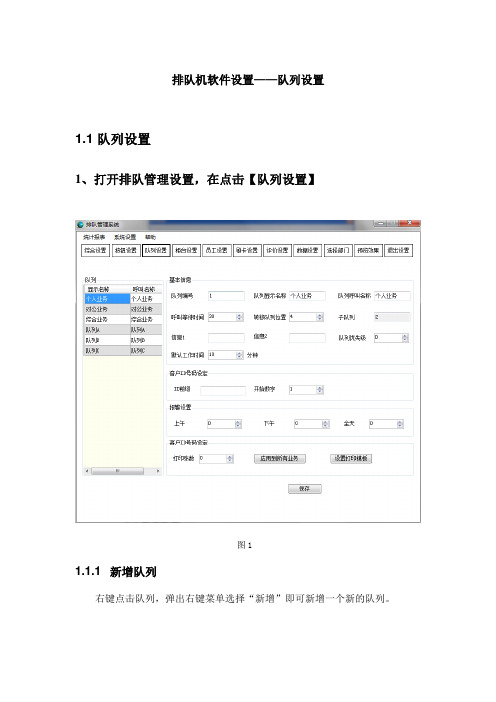
排队机软件设置——队列设置
1.1 队列设置
1、打开排队管理设置,在点击【队列设置】
图1
1.1.1 新增队列
右键点击队列,弹出右键菜单选择“新增”即可新增一个新的队列。
图2
1.1.2 修改队列
选中一个目标队列在右侧修改队列的详细信息.
“队列编号”为当前队列的ID,“队列显示名称”为呼叫时在LED屏幕上显示的内容,“队列呼叫名称”为呼叫时呼叫该队列的名称。
“ID前缀”为该队列该号票上的附加的前缀如(0001 加个前缀‘A’即变为A001)。
“开始数字”为该业务取票的第一个号码,“人数警报上限”为该业务一天取票的上限。
报警设置:“上午”为上午取票的人数上限,“下午”即下午取票的人数上限,“全天”即全天人数上限。
1.1.3 删除队列
选中需要删除的队列右键菜单中选择删除。
- 1、下载文档前请自行甄别文档内容的完整性,平台不提供额外的编辑、内容补充、找答案等附加服务。
- 2、"仅部分预览"的文档,不可在线预览部分如存在完整性等问题,可反馈申请退款(可完整预览的文档不适用该条件!)。
- 3、如文档侵犯您的权益,请联系客服反馈,我们会尽快为您处理(人工客服工作时间:9:00-18:30)。
排队叫号系统软件设置操作说明
一、进入软件设置界面:
在取号机的排队叫号系统软件界面双击左上角空白区域(如图1)后进入排队叫号系统登录界面(如图2),输入用户名和密码(初始用户名和密码都为admin)后即可进入设置界面,系统会在左侧栏位显示出所有的设置菜单项(如图3),再次双击左上角空白区域即可退出设置界面。
(图1)
(图2)
(图3)
二、队列管理:
点击数据管理菜单栏中的“队列管理”即可进入队列管理设置界面(如图4),在此界面中可以添加、修改和删除队列操作,队列即为取号机上的业务类型(如图5),可根据实际需要添加多个业务类型,新添加队列时添加队列名称、队列首字(即号票号码上显示的首个文
字)、楼层号即可。
(图4)
(图5)
三、队列设置:
点击系统设置菜单栏中的“队列设置”即可进入队列设置界面(如图6),在“输入码”栏位中输入队列名称的拼音简写即可搜索到匹配的队列,可选择一个、多个、全部队列添加到已选择队列中,也可从已选择对列中删除当前不需要使用的队列,只有添加到已选择队列中
的业务类型才会显示在取号机的取号界面上。
(图6)
按钮功能说明:
“>”表示将左侧已选中的队列添加到已选队列中
“>>”表示将左侧所有队列都添加到已选队列中
“<”表示将右侧选中的队列从已选队列中移除
“<<”表示移除所有的已选队列
四、叫号器设置:
2.1点击系统设置菜单栏中的“叫号器设置”即可进入叫号器设置界面(如图7),在叫号器
设置界面输入叫号器号并点击添加即可新增叫号器(注:此处的叫号器号要和实际所使用此叫号器的窗口号保持一致)。
(图7)
2.2队列设置:
点击对应叫号器号后方的“队列设置”按钮即可进入队列设置界面(如图8),通过此功能可为各窗口设置不同的办理业务类型(即工作人员使用叫号器进行呼叫时,只能呼叫此窗口号包含办理业务类型的办事人员,如1号窗口只办理“出口退税”业务,则在1号叫号器的队列设置中的已选择队列中只保留“出口退税”业务即可,此时1号叫号器进行呼叫时只会呼叫办理“出口退税”的办事人员),方便现场管理和服务优化。
(图8)
五、语音控制盒设置:
3.1点击排队叫号系统设置菜单栏中的“语音控制盒设置”即可进入语音控制盒设置界面(如图9),语音控制盒连接上网络和喇叭后上电进行开机,开机后会自动播报IP地址,此IP 地址即为控制盒的IP地址。
首次安装语音控制盒时需要先添加语音控制盒信息,包括设备
描述、序列号、IP地址、子网掩码、默认网关、首选DNS、备选DNS。
(图9)
3.2修改IP地址:
点击语音控制盒后方的“IP设置”按钮,即可进入设置界面修改IP地址等信息。
3.3音量、语速、发音类型设置
点击语音控制盒后方的“其他设置”按钮,即可进入设置参数界面,在此界面中可以设置呼叫时语音播报的音量和语速(各有1-10十个等级),可选择发音类型为女声或男声(如图10)
(图10)
六、显示屏设置:
4.1点击排队叫号系统设置菜单栏中的“显示屏设置”即可进入显示屏设置界面(如图11)
(图11)
4.2添加显示屏设备:
一、在添加新显示屏设备信息时需要先查看窗口显示屏控制盒的IP地址。
查看方式如下:
将控制盒与窗口显示屏通过VGA、HDMI或A V线相连接,控制盒连接上网络,上电开机,开机后将鼠标与控制盒相连接在显示屏界面左上角空白区域单击鼠标左键(如图12),即会进入显示屏设置界面(如图13),界面上本机IP栏位所显示的地址即可控制盒的IP地址。
二、查看完控制盒IP地址后需要添加显示屏控制盒的其他信息,包括设备描述(名称与对
应窗口号保持一致)、序列号、IP地址、子网掩码、默认网关、首选DNS、备选DNS。
(图12)
(图13)
4.3参数设置:
点击对应窗口屏后方的“其他设置”按钮,即可进入参数设置界面,在此界面中可以选择应用场所(此处选银行)、样式(此处选窗口屏),编号中填写实际使用此显示屏的窗口号(如图14)
(图14)
七、打印机设置:
点击系统设置菜单栏中的“打印机设置”即可进入打印机设置界面(如图15),可添加新的打印机,可删除已添加的打印机等操作
(图15)
八、取票间隔时间、票头信息设置:
点击系统设置菜单栏中的“其他设置”即可进入取票间隔时间、票头信息设置界面(如图16),可在取票间隔时间(即连续取号的间隔时间)栏位输入具体时间,点击确定即可设置成功,在基本信息栏位中可以设置预设的票头文字信息(即号票上显示的标题文字)、取号
机标题文字(即取号机上显示的标题文字如图17)。
(图16)
(图17)
九、修改密码:
点击系统设置菜单栏中的“修改密码”即可进入修改密码界面(如图18),可修改进入排队
系统的密码,系统初始密码为admin
(图18)
十、统计查询:
在排队叫号系统的统计查看栏位中可以查看到每天的详细取号、呼叫信息,可分日、月、年
进行查看,同时也可将报表统计到Excel中供查看和分析。
